台式电脑怎么打开wifi功能 电脑怎么设置WIFI连接
更新时间:2024-06-30 15:42:39作者:xtliu
随着科技的不断发展,现代人的生活禠在离不开网络的支持,台式电脑作为人们工作和娱乐的重要工具之一,如何打开wifi功能并设置WIFI连接成为了很多人关注的焦点。在这个信息爆炸的时代,网络连接的便利性已经成为了人们生活的必需品。接下来我们将介绍一下如何在台式电脑上打开wifi功能和设置WIFI连接。
操作方法:
1.首先我们打开运行窗口,输入control,然后按确定进入控制面板。

2.进入控制面板之后,点击网络和Internet
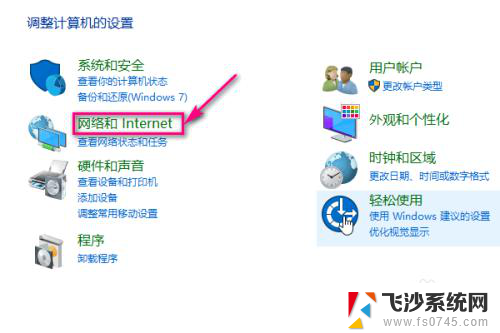
3.接着点击查看网络状态和任务。
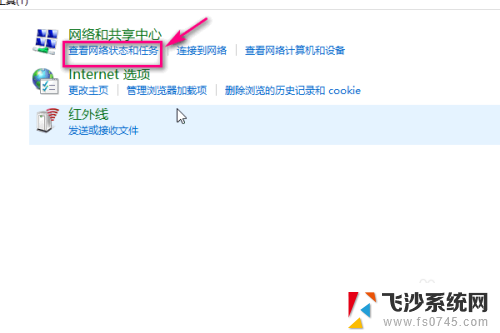
4.然后再左侧点击更改适配器选项。
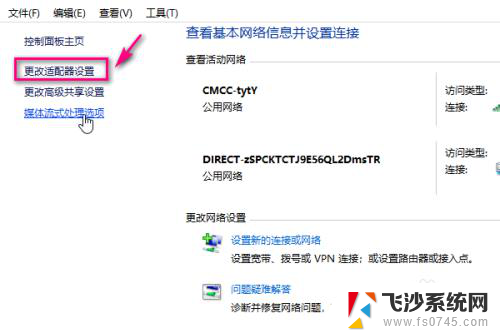
5.然后选择WLAN,表示无线wifi
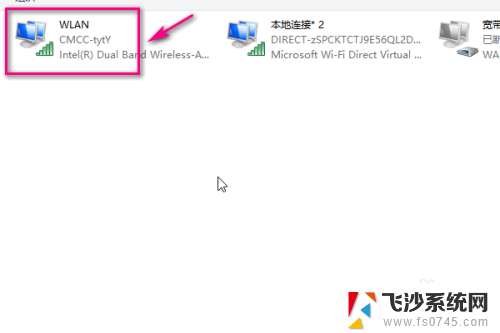
6.右键单击选择启用。
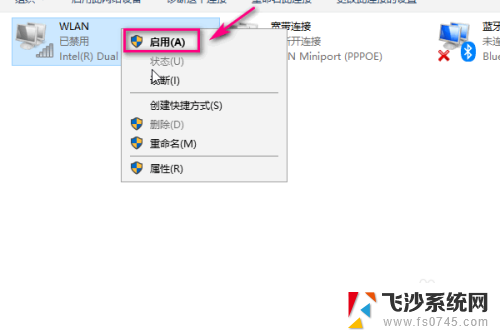
7.这时候我们在电脑的右下角就可以看到wifi的列表了,使用wifi进行上网了。
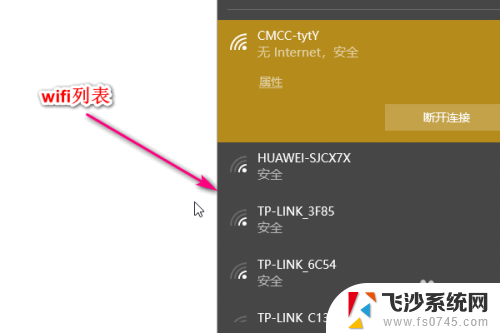
以上就是台式电脑如何打开wifi功能的全部内容,有需要的用户可以根据小编的步骤进行操作,希望能对大家有所帮助。
台式电脑怎么打开wifi功能 电脑怎么设置WIFI连接相关教程
-
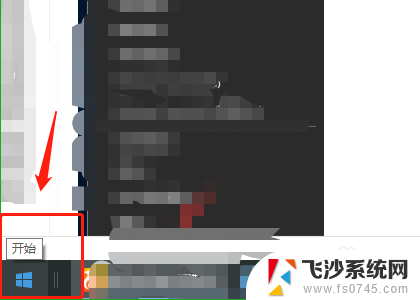 台式电脑没wifi功能怎么办 电脑没有wifi设置
台式电脑没wifi功能怎么办 电脑没有wifi设置2024-02-28
-
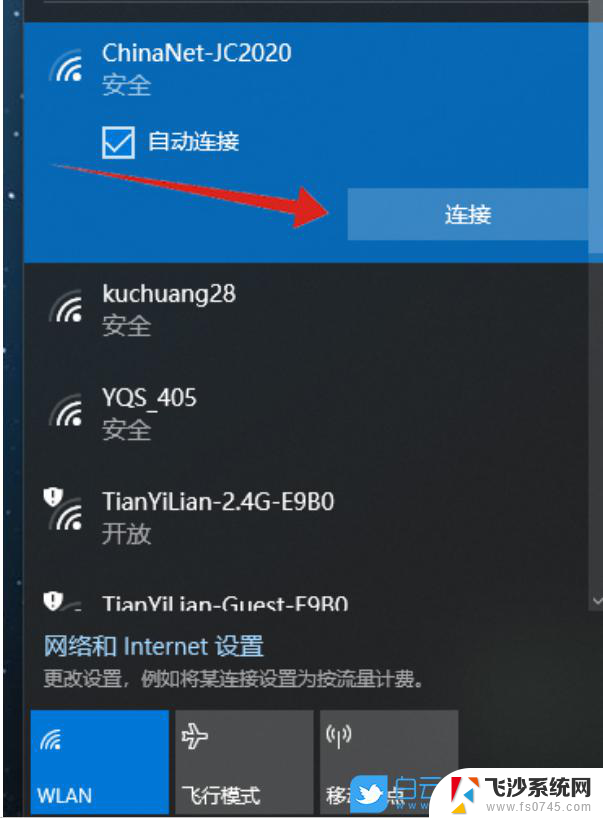 台式电脑怎么连接wifi window 台式电脑如何连接无线wifi
台式电脑怎么连接wifi window 台式电脑如何连接无线wifi2024-09-23
-
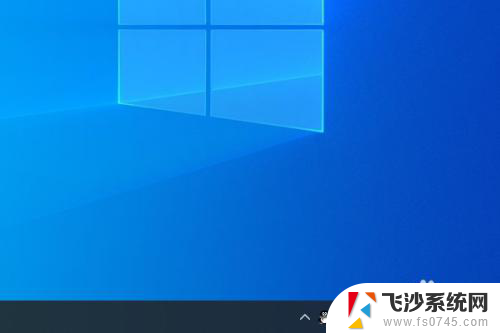 新台式电脑怎么连接wifi 新电脑无法连接wifi怎么办
新台式电脑怎么连接wifi 新电脑无法连接wifi怎么办2024-03-13
-
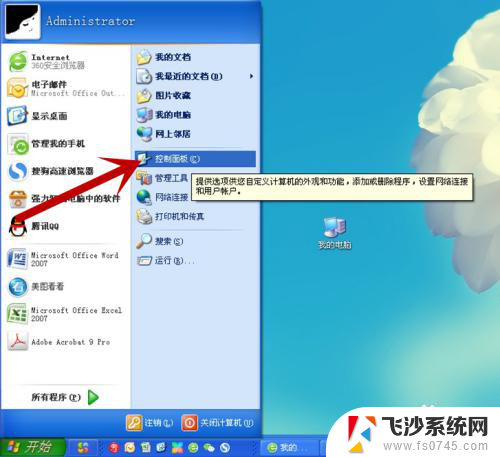 台式电脑xp系统怎么连wifi XP电脑连接WiFi的步骤
台式电脑xp系统怎么连wifi XP电脑连接WiFi的步骤2024-04-17
- 台式电脑连不了无线网 台式电脑无法连接wifi怎么办
- 台式电脑无线网络连接 台式机如何设置wifi连接
- 台式机电脑找不到wifi网络 台式电脑连不上WiFi怎么办
- wifi怎么自动连接 电脑怎么设置开机自动连接WIFI
- 怎么打开电脑上的wifi设置 电脑如何打开WiFi设置
- wifi怎么连接电脑? 电脑如何设置WiFi连接
- 电脑如何硬盘分区合并 电脑硬盘分区合并注意事项
- 连接网络但是无法上网咋回事 电脑显示网络连接成功但无法上网
- 苹果笔记本装windows后如何切换 苹果笔记本装了双系统怎么切换到Windows
- 电脑输入法找不到 电脑输入法图标不见了如何处理
- 怎么卸载不用的软件 电脑上多余软件的删除方法
- 微信语音没声音麦克风也打开了 微信语音播放没有声音怎么办
电脑教程推荐
- 1 如何屏蔽edge浏览器 Windows 10 如何禁用Microsoft Edge
- 2 如何调整微信声音大小 怎样调节微信提示音大小
- 3 怎样让笔记本风扇声音变小 如何减少笔记本风扇的噪音
- 4 word中的箭头符号怎么打 在Word中怎么输入箭头图标
- 5 笔记本电脑调节亮度不起作用了怎么回事? 笔记本电脑键盘亮度调节键失灵
- 6 笔记本关掉触摸板快捷键 笔记本触摸板关闭方法
- 7 word文档选项打勾方框怎么添加 Word中怎样插入一个可勾选的方框
- 8 宽带已经连接上但是无法上网 电脑显示网络连接成功但无法上网怎么解决
- 9 iphone怎么用数据线传输文件到电脑 iPhone 数据线 如何传输文件
- 10 电脑蓝屏0*000000f4 电脑蓝屏代码0X000000f4解决方法